Tài khoản
Website
Các tiện ích trong bố cục website
Landing page - Chuyển đổi mục tiêu
Khách hàng
Đơn hàng
Lịch hẹn
Sản phẩm
Kho hàng
Kế toán
POS - Quản lý điểm bán hàng
Module Khóa học
Affiliate - Quản lý CTV bán hàng cho website
Kết nối sàn TMĐT
Đại lý & Affiliate
API - Tích hợp với website của bạn
Kết nối shop với sàn Sendo
Salekit cho phép khách hàng kết nối shop với sàn Sendo để bạn dễ dàng đồng bộ sản phẩm 2 chiều (từ Sendo về Salekit và từ Salekit lên Sendo) và đồng bộ đơn hàng từ Sendo về Salekit để quản lý đơn hàng, khách hàng, doanh thu, lợi nhuận,... tập trung.
1. Kết nối shop với Sendo
Tại màn hình Dashboard, bạn chọn + Thêm kênh bán >> Kết nối gian hàng Sendo
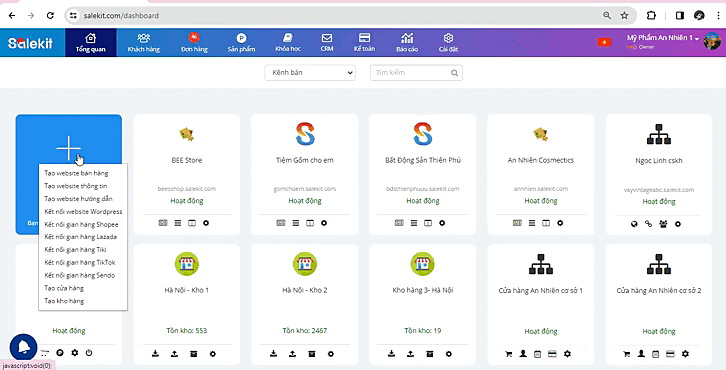
Khi đó màn hình sẽ hiển thị như hình bên dưới, bạn nhập thông tin Mã shop và Mã bảo mật shop Sendo của bạn và bấm nút Thêm mới để kết nối.
Nếu bạn chưa biết lấy thông tin để kết nối, bạn bấm nút Lấy key, màn hình sẽ chuyển sang mục Kết nối API của bên Sendo.
Tại đây, bạn tick chọn ô "Kết nối API" và nhập đường link https://salekit.com/ vào mục "Đường dẫn nhận dữ liệu", sau đó bạn tick chọn các dữ liệu cần đồng bộ như Đơn hàng, Sản phẩm,.. sang Salekit.com và bấm nút Lưu để hoàn tất quá trình tạo kết nối bên Sendo
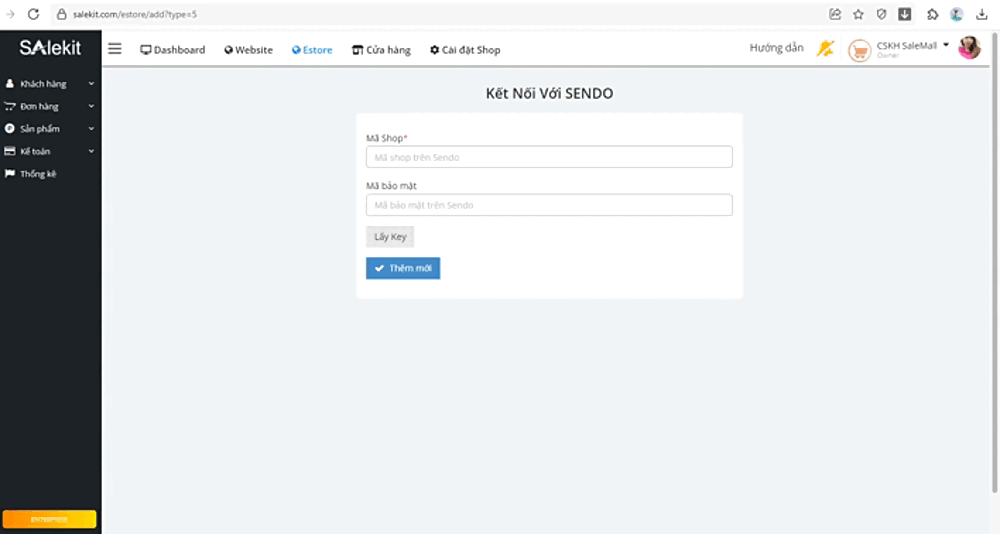
Quay lại màn hình Salekit.com, bạn dán Mã shop và Mã bảo mật đã tạo ở Sendo vào Salekit và bấm nút Thêm mới để hoàn tất quá trình kết nối.
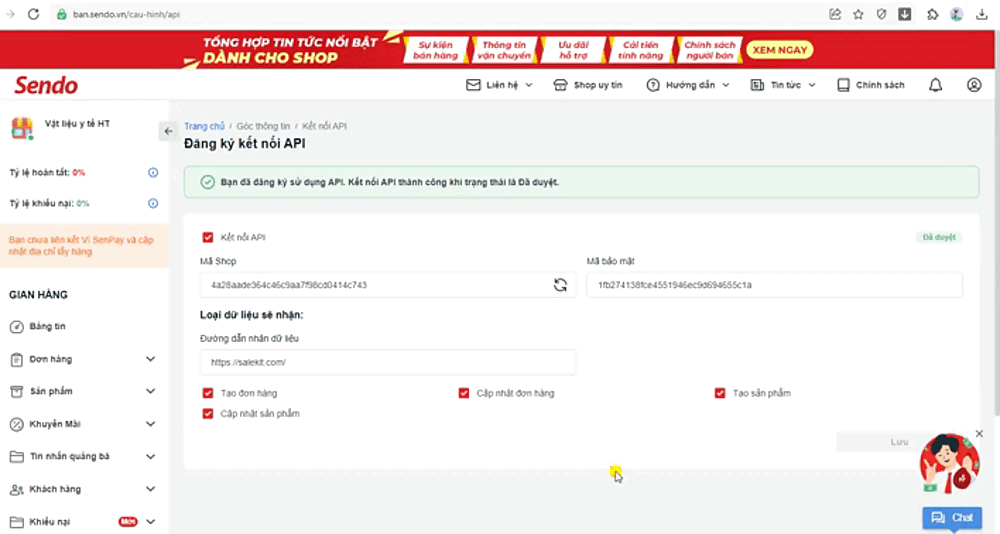
2. Đồng bộ sản phẩm từ sàn TMĐT Sendo về Salekit
Để đồng bộ sản phẩm từ sàn TMĐT Sendo về Salekit để quản lý, tại màn hình Dashboard, bạn chọn mục Sản phẩm >> Đồng bộ sàn >> Đồng bộ sản phẩm về Salekit >> tick chọn shop Sendo >> Đồng bộ ngay
Khi đó, tất cả các sản phẩm trên kênh bán hàng Sendo sẽ được đồng bộ về Salekit để bạn quản lý.

3. Đồng bộ sản phẩm từ Salekit lên sàn TMĐT Sendo
Tại màn hình Dashboard, bạn chọn mục Sản phẩm >> Tick chọn sản phẩm cần đồng bộ >> Đồng bộ sàn >> Đồng bộ sản phẩm lên sàn >> chọn sàn Sendo cần đồng bộ >> Đồng bộ
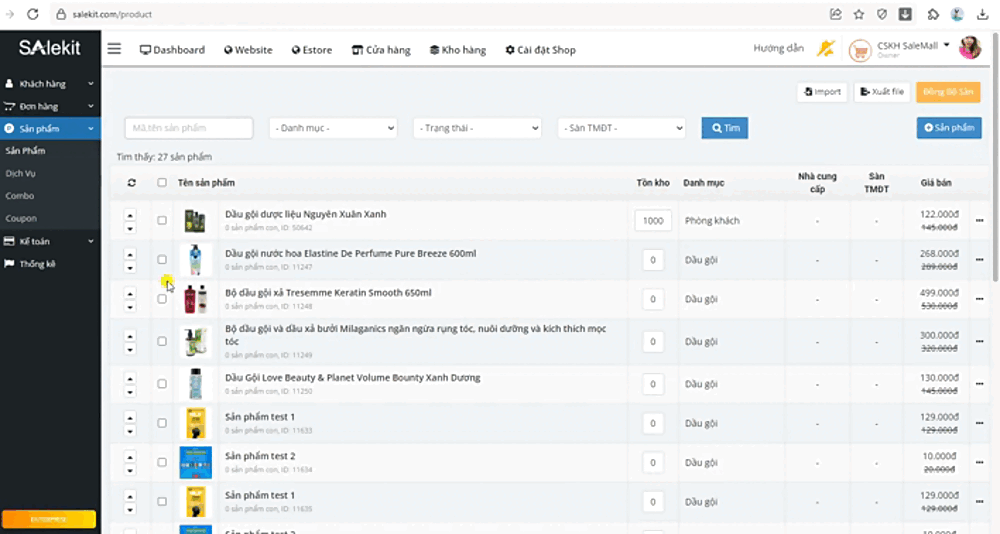
Sản phẩm được đồng bộ lên sàn Sendo sẽ hiển thị như hình bên dưới:
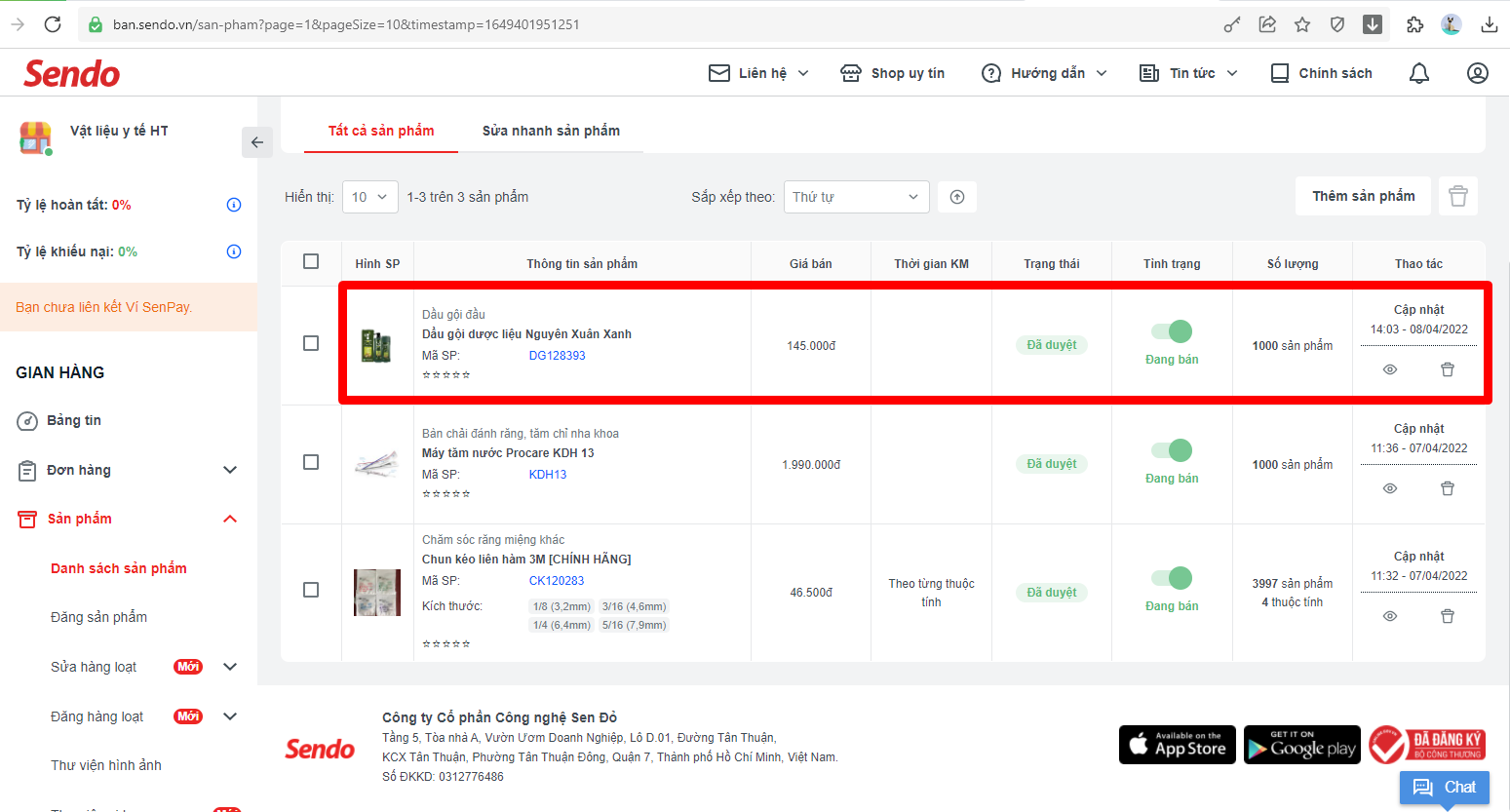
4. Đồng bộ đơn hàng từ Sendo về Salekit
Tại màn hình Estore, bạn chọn biểu tượng Đơn hàng >> Đồng bộ sàn >> tick chọn sàn Sendo đã kết nối >> Đồng bộ ngay >> Lựa chọn thời gian đơn hàng muốn đồng bộ >> Lưu >> OK
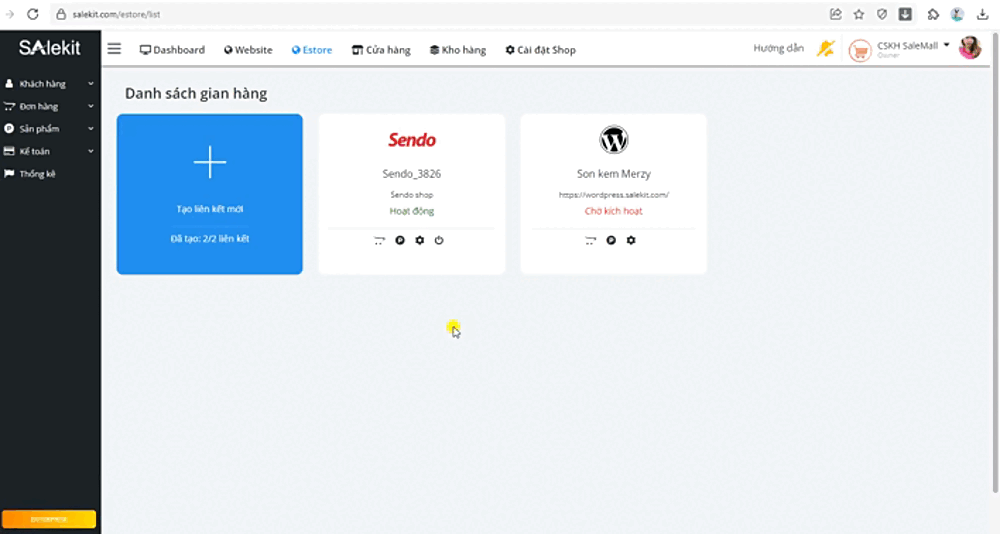
Chúc bạn thành công!